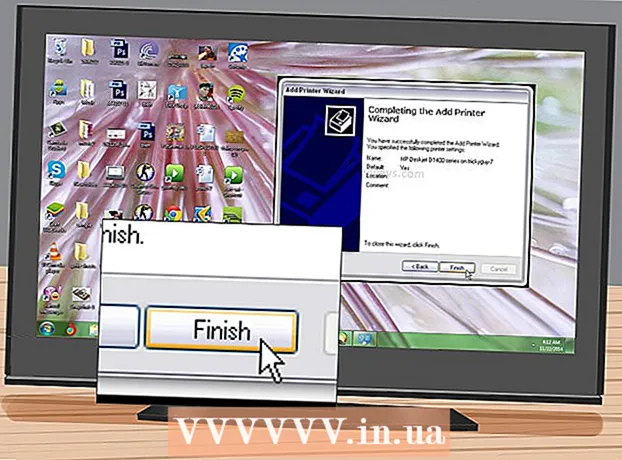Autor:
Charles Brown
Erstelldatum:
9 Februar 2021
Aktualisierungsdatum:
1 Juli 2024

Inhalt
- Schreiten
- Teil 1 von 4: Aktivieren und Deaktivieren von App-Benachrichtigungen (iOS)
- Teil 2 von 4: Aktivieren und Deaktivieren von App-Benachrichtigungen (Android)
- Teil 3 von 4: Aktivieren von Nachrichtenbenachrichtigungen
- Teil 4 von 4: Auswählen, welche Art von Benachrichtigungen Sie erhalten
Es könnte wirklich viele davon geben: die Benachrichtigungen von Instagram. Insbesondere wenn Sie häufig Instagram verwenden, möchten Sie nur die Benachrichtigungen erhalten, die Sie für wichtig halten. Die Alternative: Sie werden mit unerwünschten Benachrichtigungen überschwemmt. Sie können festlegen, welche Art von Benachrichtigungen Sie in der Instagram-App selbst erhalten. Wenn Sie nur alle Benachrichtigungen einer App blockieren möchten, stellen Sie den Schalter für diese bestimmte App in Ihren Geräteeinstellungen auf "Aus". Sie können auch festlegen, dass nur Benachrichtigungen von bestimmten Personen empfangen werden. Auf diese Weise werden Sie nie eine Nachricht von Ihren Lieblingskollegen auf Instagram verpassen.
Schreiten
Teil 1 von 4: Aktivieren und Deaktivieren von App-Benachrichtigungen (iOS)
 Starten Sie die App Einstellungen. Sie können Benachrichtigungen von einer bestimmten App in Ihren iOS-Geräteeinstellungen blockieren. Sie starten die Einstellungen-App vom Startbildschirm aus.
Starten Sie die App Einstellungen. Sie können Benachrichtigungen von einer bestimmten App in Ihren iOS-Geräteeinstellungen blockieren. Sie starten die Einstellungen-App vom Startbildschirm aus. - Wenn sich die Einstellungen-App nicht auf dem Startbildschirm befindet, wischen Sie auf dem Startbildschirm nach unten und suchen Sie die Option "Einstellungen" in der angezeigten Liste.
 Tippen Sie auf "Benachrichtigungen". Dadurch wird der Bildschirm mit den Benachrichtigungseinstellungen für alle installierten Apps geöffnet.
Tippen Sie auf "Benachrichtigungen". Dadurch wird der Bildschirm mit den Benachrichtigungseinstellungen für alle installierten Apps geöffnet.  Wählen Sie in der Liste der Apps "Instagram". Die Benachrichtigungseinstellungen für Instagram werden jetzt angezeigt.
Wählen Sie in der Liste der Apps "Instagram". Die Benachrichtigungseinstellungen für Instagram werden jetzt angezeigt. - Wenn Instagram nicht in der Liste der Apps enthalten ist, müssen Sie möglicherweise zuerst eine Benachrichtigung von jemandem erhalten.
- Wenn Instagram auch nach Erhalt einer Benachrichtigung noch nicht in der Liste enthalten ist, müssen Sie die Instagram-App löschen, Ihr Telefon neu starten und die App neu installieren. Nach dem Start der neu installierten App werden Sie gefragt, ob Sie Benachrichtigungen erhalten möchten. Hier wählen Sie "Benachrichtigungen zulassen". Instagram sollte jetzt in der Apps-Liste enthalten sein, wenn Sie in der App "Einstellungen" die Option "Benachrichtigungen" auswählen.
 Aktivieren oder deaktivieren Sie "Benachrichtigungen zulassen". Wenn Sie Benachrichtigungen deaktiviert haben, erhalten Sie keine Benachrichtigungen mehr von der Instagram-App.
Aktivieren oder deaktivieren Sie "Benachrichtigungen zulassen". Wenn Sie Benachrichtigungen deaktiviert haben, erhalten Sie keine Benachrichtigungen mehr von der Instagram-App.
Teil 2 von 4: Aktivieren und Deaktivieren von App-Benachrichtigungen (Android)
 Starten Sie die App Einstellungen. Mit der Einstellungen-App auf Ihrem Android können Sie Ihre bevorzugten Einstellungen für die Benachrichtigungen Ihrer Instagram-App ändern. Die Einstellungen-App befindet sich in der sogenannten "App-Schublade": der Sammlung aller Ihrer Apps.
Starten Sie die App Einstellungen. Mit der Einstellungen-App auf Ihrem Android können Sie Ihre bevorzugten Einstellungen für die Benachrichtigungen Ihrer Instagram-App ändern. Die Einstellungen-App befindet sich in der sogenannten "App-Schublade": der Sammlung aller Ihrer Apps.  Tippen Sie auf "Apps" oder "Anwendungsmanager". Anschließend wird eine Liste aller auf Ihrem Android-Gerät installierten Apps angezeigt.
Tippen Sie auf "Apps" oder "Anwendungsmanager". Anschließend wird eine Liste aller auf Ihrem Android-Gerät installierten Apps angezeigt.  Wählen Sie Instagram aus der Liste der Apps aus. Danach werden die Instagram-App-Einstellungen angezeigt.
Wählen Sie Instagram aus der Liste der Apps aus. Danach werden die Instagram-App-Einstellungen angezeigt. Tippen Sie auf das Kontrollkästchen "Benachrichtigungen anzeigen", um die Instagram-Benachrichtigungen ein- oder auszuschalten. Ein leeres Kontrollkästchen bedeutet, dass Sie keine Benachrichtigungen von Instagram erhalten möchten. Wenn Sie das Kontrollkästchen aktivieren, erhalten Sie die Instagram-Benachrichtigungen, die Sie in Instagram angegeben haben und die Sie erhalten möchten.
Tippen Sie auf das Kontrollkästchen "Benachrichtigungen anzeigen", um die Instagram-Benachrichtigungen ein- oder auszuschalten. Ein leeres Kontrollkästchen bedeutet, dass Sie keine Benachrichtigungen von Instagram erhalten möchten. Wenn Sie das Kontrollkästchen aktivieren, erhalten Sie die Instagram-Benachrichtigungen, die Sie in Instagram angegeben haben und die Sie erhalten möchten. - Wenn kein Feld "Benachrichtigungen anzeigen" angezeigt wird, tippen Sie auf die Schaltfläche "Benachrichtigungen" und schalten Sie "Blockieren" ein oder aus.
Teil 3 von 4: Aktivieren von Nachrichtenbenachrichtigungen
 Mit den Post-Benachrichtigungen können Sie Ihren bevorzugten Instagrammen folgen. Durch das Aktivieren von Benachrichtigungen wird sichergestellt, dass Sie niemals einen Instagram-Beitrag eines bestimmten Benutzers verpassen. Die Benachrichtigungen können benutzerspezifisch festgelegt werden. Sie entscheiden, von wem Sie Nachrichtenbenachrichtigungen erhalten möchten.
Mit den Post-Benachrichtigungen können Sie Ihren bevorzugten Instagrammen folgen. Durch das Aktivieren von Benachrichtigungen wird sichergestellt, dass Sie niemals einen Instagram-Beitrag eines bestimmten Benutzers verpassen. Die Benachrichtigungen können benutzerspezifisch festgelegt werden. Sie entscheiden, von wem Sie Nachrichtenbenachrichtigungen erhalten möchten.  Folgen Sie dem Instagram-Benutzer, von dem Sie Nachrichtenbenachrichtigungen erhalten möchten. Wenn Sie einem bestimmten Benutzer folgen, können Sie jedes Mal eine Benachrichtigung erhalten, wenn dieser Benutzer eine neue Nachricht auf Instagram veröffentlicht. Wenn Sie diesen Benutzer noch nicht verfolgen und versuchen, die Nachrichtenbenachrichtigung für diesen Benutzer zu aktivieren, wird eine Fehlermeldung angezeigt.
Folgen Sie dem Instagram-Benutzer, von dem Sie Nachrichtenbenachrichtigungen erhalten möchten. Wenn Sie einem bestimmten Benutzer folgen, können Sie jedes Mal eine Benachrichtigung erhalten, wenn dieser Benutzer eine neue Nachricht auf Instagram veröffentlicht. Wenn Sie diesen Benutzer noch nicht verfolgen und versuchen, die Nachrichtenbenachrichtigung für diesen Benutzer zu aktivieren, wird eine Fehlermeldung angezeigt. - Um jemandem zu folgen, musst du sein Instagram-Profil öffnen und auf die Schaltfläche "Folgen" tippen.
 Tippen Sie auf die ... (iOS) oder ⋮ (Android) oben im Benutzerprofil. Ein neues Menü mit verschiedenen Optionen wird angezeigt.
Tippen Sie auf die ... (iOS) oder ⋮ (Android) oben im Benutzerprofil. Ein neues Menü mit verschiedenen Optionen wird angezeigt.  Tippen Sie auf "Nachrichtenbenachrichtigungen aktivieren". Das System benachrichtigt Sie nun darüber, dass Sie Benachrichtigungen für diesen Benutzer aktiviert haben. Von diesem Moment an erhalten Sie eine Benachrichtigung für jede Nachricht, die der Benutzer auf Instagram veröffentlicht. Wenn Sie die Benachrichtigungen eines Benutzers irgendwann deaktivieren möchten, können Sie dies genauso tun.
Tippen Sie auf "Nachrichtenbenachrichtigungen aktivieren". Das System benachrichtigt Sie nun darüber, dass Sie Benachrichtigungen für diesen Benutzer aktiviert haben. Von diesem Moment an erhalten Sie eine Benachrichtigung für jede Nachricht, die der Benutzer auf Instagram veröffentlicht. Wenn Sie die Benachrichtigungen eines Benutzers irgendwann deaktivieren möchten, können Sie dies genauso tun.
Teil 4 von 4: Auswählen, welche Art von Benachrichtigungen Sie erhalten
 Starten Sie die Instagram-App. Sie können bestimmen, welche Art von Benachrichtigungen Sie erhalten, indem Sie die Einstellungen der Instagram-App anpassen.
Starten Sie die Instagram-App. Sie können bestimmen, welche Art von Benachrichtigungen Sie erhalten, indem Sie die Einstellungen der Instagram-App anpassen.  Tippen Sie auf die Profilschaltfläche unten rechts auf dem Bildschirm. Ihre Profilseite wird jetzt geöffnet.
Tippen Sie auf die Profilschaltfläche unten rechts auf dem Bildschirm. Ihre Profilseite wird jetzt geöffnet.  Tippen Sie oben rechts auf dem Bildschirm auf die Schaltfläche Gear (iOS) oder ⋮ (Android). Die Seite Optionen wird nun auf dem Bildschirm angezeigt.
Tippen Sie oben rechts auf dem Bildschirm auf die Schaltfläche Gear (iOS) oder ⋮ (Android). Die Seite Optionen wird nun auf dem Bildschirm angezeigt.  Scrollen Sie nach unten und tippen Sie unter "Einstellungen" auf "Push-Benachrichtigungen" oder "Push-Benachrichtigungseinstellungen". Ihre Benachrichtigungseinstellungen werden angezeigt.
Scrollen Sie nach unten und tippen Sie unter "Einstellungen" auf "Push-Benachrichtigungen" oder "Push-Benachrichtigungseinstellungen". Ihre Benachrichtigungseinstellungen werden angezeigt.  Scrollen Sie durch die Liste der Benachrichtigungseinstellungen. Es gibt alle Arten von Benachrichtigungen. Jede Art von Benachrichtigung hat ihre eigenen Einstellungen. Beispiele verdeutlichen, um welche Art von Bericht es sich bei jedem Bericht handelt. Stellen Sie sicher, dass Sie zum Ende der Liste scrollen, um alle Benachrichtigungskategorien anzuzeigen.
Scrollen Sie durch die Liste der Benachrichtigungseinstellungen. Es gibt alle Arten von Benachrichtigungen. Jede Art von Benachrichtigung hat ihre eigenen Einstellungen. Beispiele verdeutlichen, um welche Art von Bericht es sich bei jedem Bericht handelt. Stellen Sie sicher, dass Sie zum Ende der Liste scrollen, um alle Benachrichtigungskategorien anzuzeigen. - Dies sind die Benachrichtigungskategorien: Likes, Kommentare, Neue Follower, Akzeptierte Anfragen akzeptiert, Freunde auf Instagram, Instagram Direct-Anfragen, Instagram Direct, Fotos von Ihnen, Erinnerungen, erstes Foto und Produktankündigungen.
 Legen Sie Ihre Einstellungen für die Benachrichtigungen fest. Schalten Sie die Benachrichtigung für jede Kategorie ein oder aus. Bei einigen Arten von Benachrichtigungen können Sie auswählen, ob Ihre Einstellung für alle oder nur für Personen gilt, denen Sie folgen. Einige Benachrichtigungen, wie z. B. die Produktankündigungen, können nur ein- oder ausgeschaltet werden.
Legen Sie Ihre Einstellungen für die Benachrichtigungen fest. Schalten Sie die Benachrichtigung für jede Kategorie ein oder aus. Bei einigen Arten von Benachrichtigungen können Sie auswählen, ob Ihre Einstellung für alle oder nur für Personen gilt, denen Sie folgen. Einige Benachrichtigungen, wie z. B. die Produktankündigungen, können nur ein- oder ausgeschaltet werden. - Ihre neuen Einstellungen werden automatisch gespeichert.